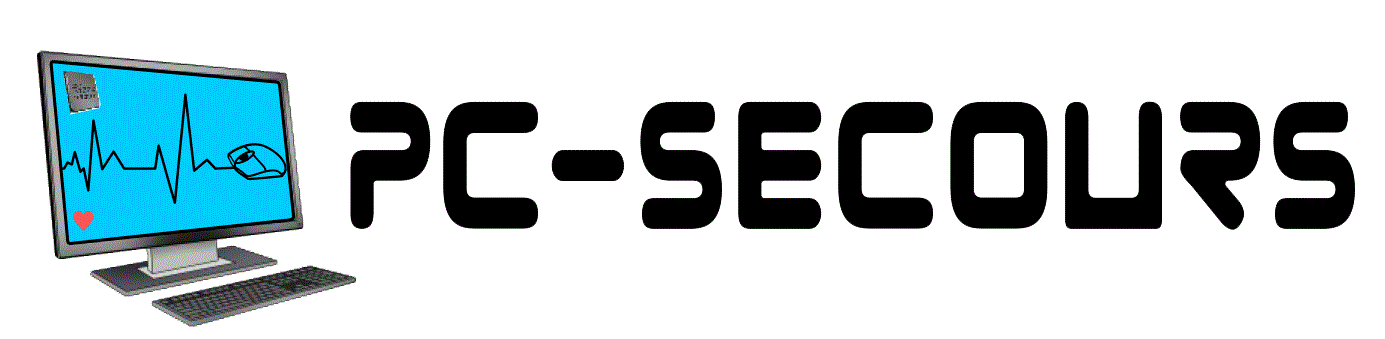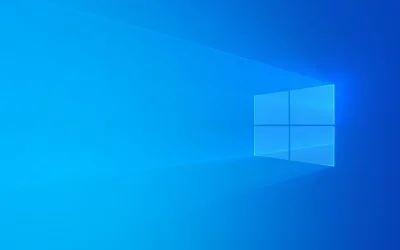Windows 11 et le bug des mises à jour bloquées, trois solutions
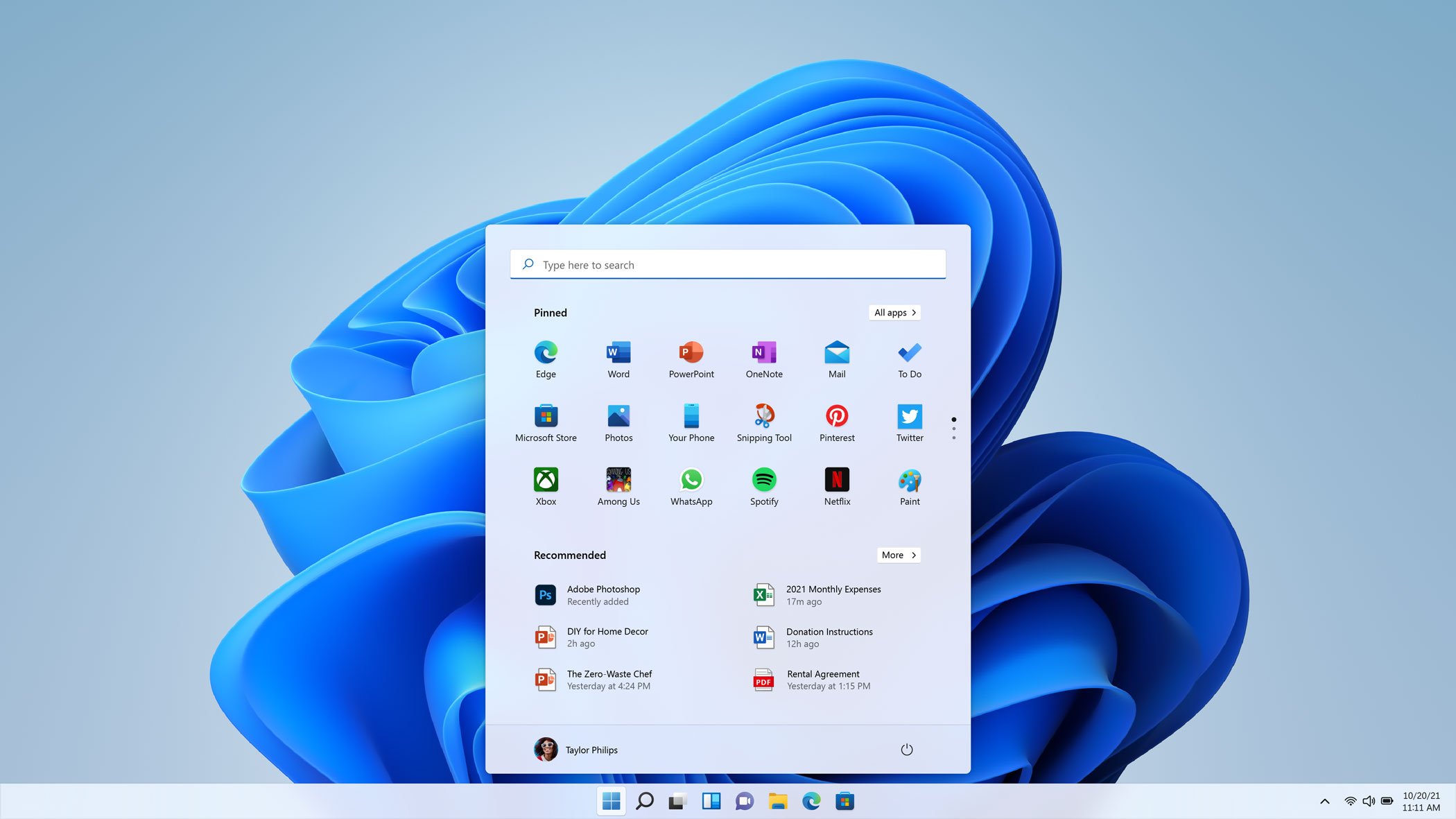
Pc-secours.com peut prendre en charge les mises à jour de votre système d'exploitation .
Où que vous soyez, vous pouvez solliciter notre aide et l’obtenir rapidement.
Vous dialoguez directement avec un professionnel de l’informatique.
Windows 11 propose de nombreuses nouveautés. Il offre également un environnent moderne de travail et de loisir. Il n’est pas pour autant parfait et des problèmes existent. L’un d’eux est frustrant. De nombreux utilisateurs sont victimes de mises à jour bloquées.
Dans de certains cas le processus atteint 99% puis l’ensemble se bloque sans raison apparente. Voici trois pistes pour résoudre ce bug.
Laisser son PC travailler
L’une des solutions les plus simples consiste à ne pas solliciter le PC durant le processus de téléchargement. En clair il est recommandé de laisser l’ordinateur tranquille car généralement le blocage d’une mise à jour est lié à une interruption de la connectivité Internet ou une défaillance d’alimentation (portable). Dans ce cas branchez votre ordinateur sur secteur et laissez-le pendant le téléchargement des mises à jour. Cela peut accélérer le processus et ainsi éviter un blocage.
Utilitaire de résolution des problèmes
Cette mort annoncée de Windows 7 et Windows 8 coïncide par ailleurs étroitement avec la fin du support de plusieurs applications indispensables à la bonne utilisation d’un PC. Microsoft vient en effet tout juste de déployer Edge 109, dernière version de son navigateur Web à être prise en charge sur ces systèmes d’exploitation. Edge 109 n’est d’ailleurs pas le seul navigateur à abandonner la prise en charge de Windows 7 et 8. Google avait, elle aussi, indiqué il y a quelques semaines que son navigateur Chrome ne serait plus mis à jour sur ces OS en 2023. Si les dernières versions prises en charge continueront de fonctionner, elles ne recevront aucune mise à jour de sécurité, laissant les machines potentiellement ouvertes à tous les vents.
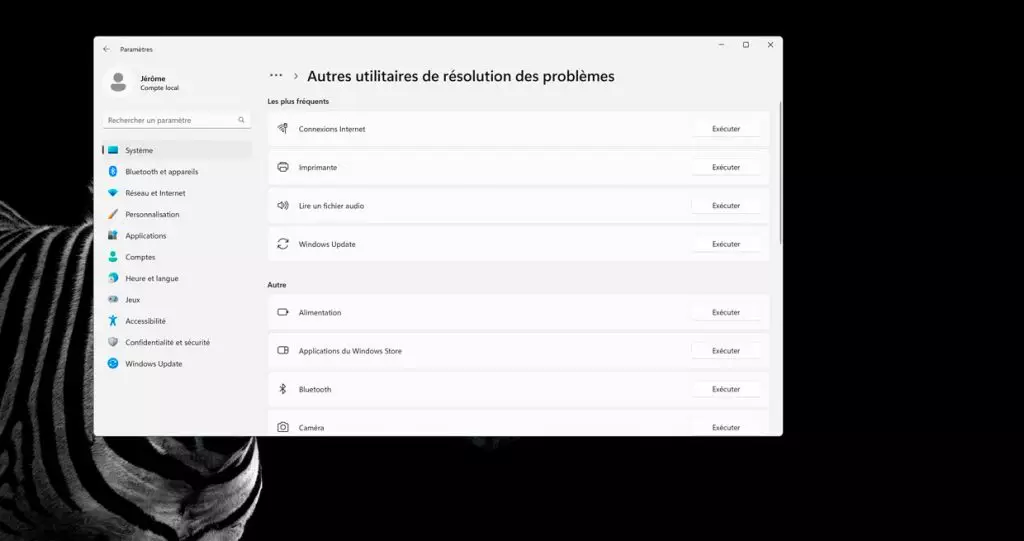
© ginjfo.com
L’autre solution consiste à utiliser un outil de dépannage de Windows 11, l’utilitaire de résolution des problèmes. Pour ce faire, vous devez vous rendre à cette adresse
Paramètres > Système > Résolution des problèmes > Autres utilitaires de résolution des problèmes
Ensuite cliquez sur Exécuter de la ligne Windows update.
Une mise à niveau nécessaire vers un Windows plus récent
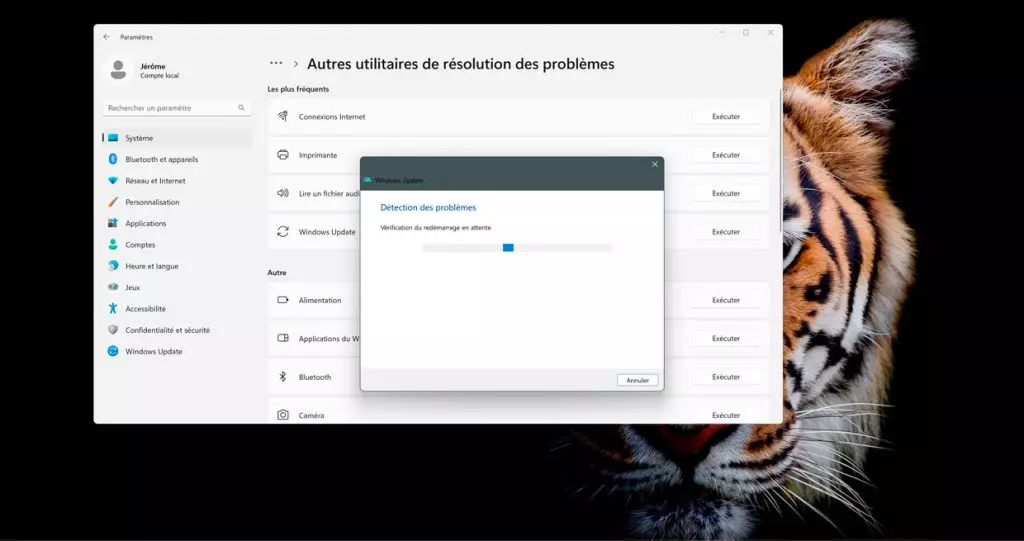
© ginjfo.com
L’utilitaire va se mettre à rechercher tous les problèmes et les corriger. Une fois le travail terminé, un redémarrage du PC est nécessaire pour que les changements prennent effet.
L’invite de commande
Enfin la trois solution est de se rendre à cette adresse
C:\Windows\SoftwareDistribution
pour s’assurer que le téléchargement de la mise jour est toujours en cours. Il s’agit du dossier qui stocke les fichiers temporaires nécessaires aux mises à jour.

© ginjfo.com
Windows 11 et le dossier SoftwareDistribution
Un clic droit de la souris sur ce dossier pour sélectionner Propriétés permet de vérifier si sa taille augmente. Si ce n’est pas le cas nous allons désactiver les mises à jour, nettoyer le répertoire puis relancer les mises à jour.
Pour ce faire tapez cmd dans le champ de recherche de la barre des tâches puis avec un clic droit de la souris sélectionner « exécuter en tant qu’administrateur ». Tapez ensuite les commandes
net stop wuauserv
puis
net stop bits
Vous devez ensuite supprimer les fichiers de mise à jour dans le dossier de distribution. Enfin, les deux commandes suivantes réactive la mise à jour
net start wuauserv
net start bits
Source : ginjfo.com

Skimming : quelle est cette arnaque quasi indétectable qui vide votre compte en banque ?
Skimming : quelle est cette arnaque quasi indétectable qui vide votre compte en banque ?Une nouvelle forme de piratage sévit en ligne. On vous explique comment ça marche. Connaissez-vous le skimming ? Si tel n’est pas le cas, vous devriez lire avec attention ce qui...
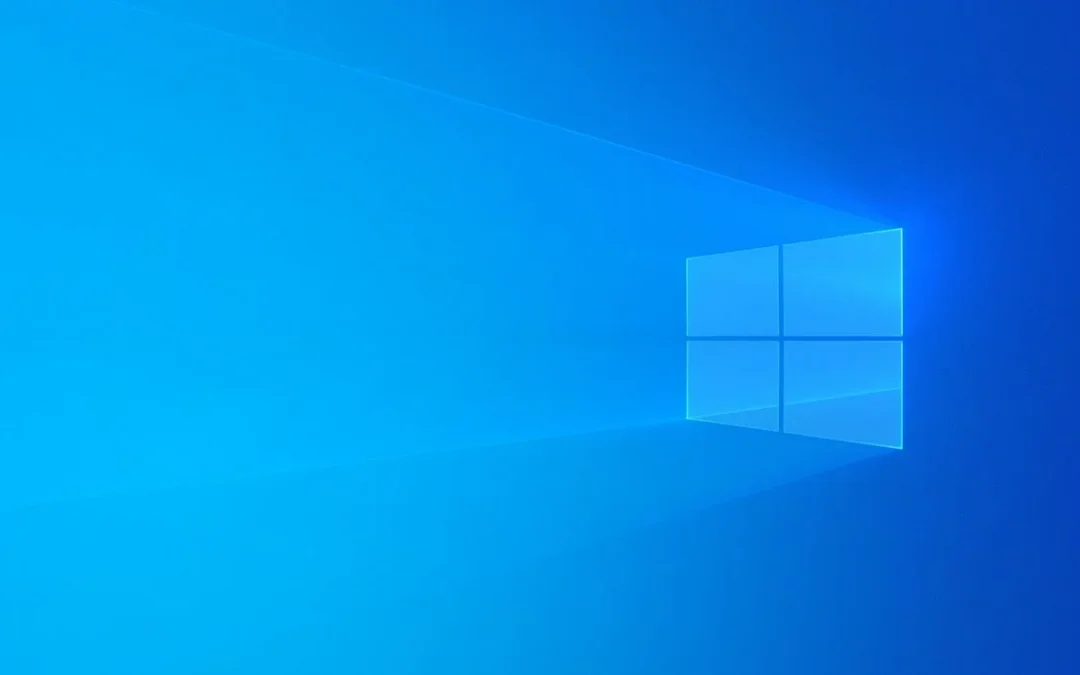
Windows 10 cherche à tout prix à vous faire utiliser un compte Microsoft
Windows 10 cherche à tout prix à vous faire utiliser un compte MicrosoftAlors que Windows 10 s’apprête à prendre sa retraite en 2025, Microsoft cherche quand même à pousser ses utilisateurs et utilisatrices à utiliser un compte en ligne plutôt qu’un compte local. Afin...

Méfiez-vous de Byakugan, ce malware qui se cache dans un fichier PDF
Méfiez-vous de Byakugan, ce malware qui se cache dans un fichier PDFUne campagne de phishing distribue Byakugan, un malware qui vole des informations sensibles et permet un accès à distance aux appareils Windows infectés. Voici déjà 30 ans qu'Adobe prend toute la...

Skimming : quelle est cette arnaque quasi indétectable qui vide votre compte en banque ?
Skimming : quelle est cette arnaque quasi indétectable qui vide votre compte en banque ?Une nouvelle forme de piratage sévit en ligne. On vous explique comment ça marche. Connaissez-vous le skimming ? Si tel n’est pas le cas, vous devriez lire avec attention ce qui...